Neste tutorial fácil, mostraremos as melhores, mais fáceis e gratuitas maneiras de transferir arquivos de um Mac para um telefone Android e de um telefone Android para um Mac.
Usando isso, você pode mover PDFs, documentos, músicas, vídeos, filmes, arquivos APK e praticamente qualquer coisa entre esses dispositivos.
Transferir arquivos entre Mac e Android: ocultar
Usando a transferência de arquivos do Android
Transferência rápida com fio Simples de usar Aplicativo oficial do Google Vai travar e mostrar o ícone da bola de praia se você selecionar muitos arquivos
Eu uso o Android File Transfer há mais de oito anos. É uma ferramenta de transferência Android barebone para Mac sem sinos e assobios. Além disso, o app raramente é atualizado; no entanto, funciona com todas as versões mais recentes do macOS e Android, incluindo macOS Ventura e Android 12.
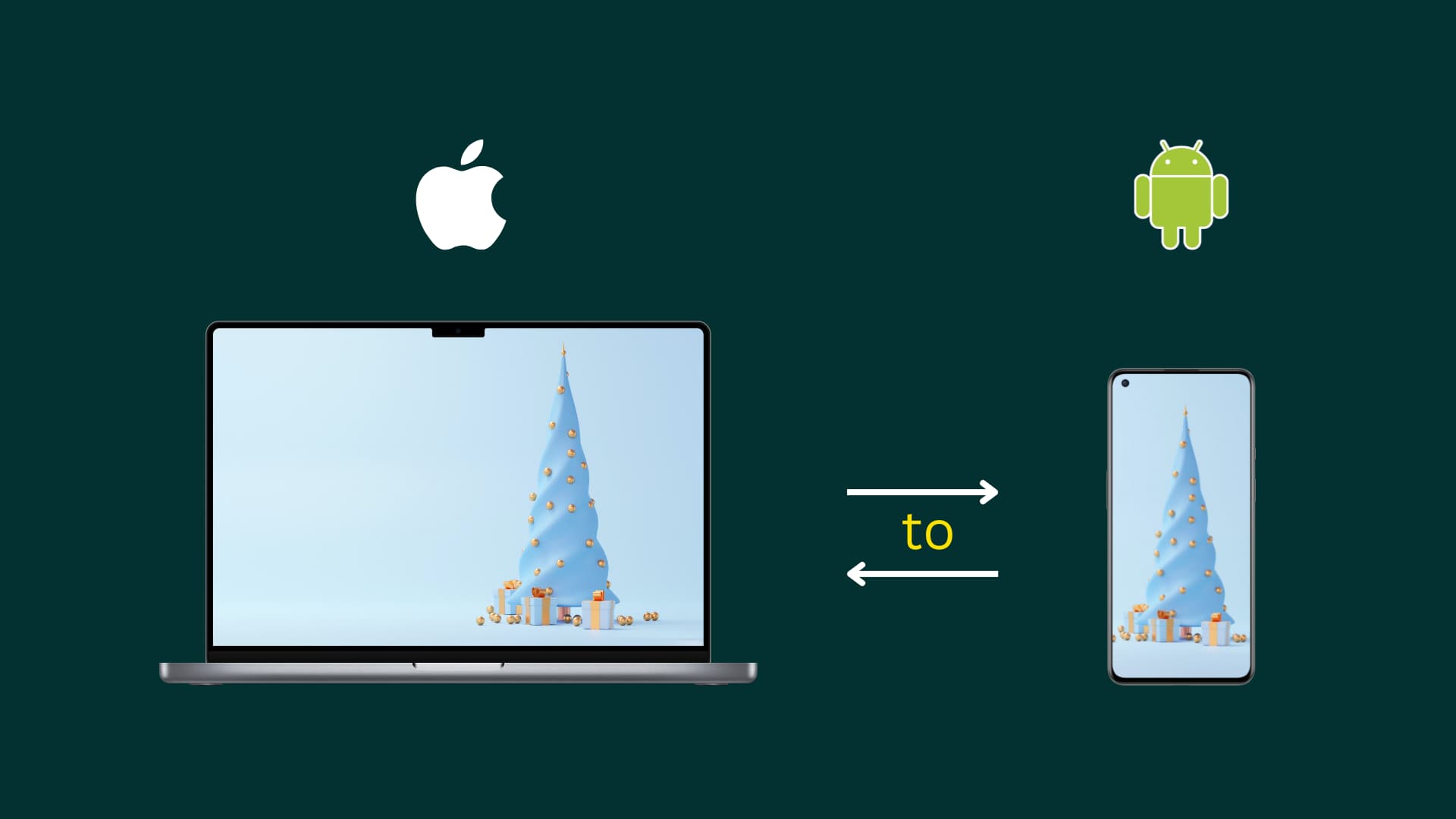
Veja como transferir arquivos do Android para o Mac e vice-versa usando este aplicativo gratuito:
1) Baixe Transferência de arquivos do Android em seu site oficial. Depois que o pequeno arquivo de 4 MB for baixado, clique duas vezes para abri-lo. Em seguida, arraste o aplicativo para a pasta Aplicativos para concluir a instalação.
2) Conecte seu telefone Android ao seu Mac.
Se o seu Mac tiver apenas portas USB-C e o cabo do seu telefone Android tiver USB-A em uma extremidade, você terá que comprar um hub USB-C. Mas se seu telefone Android tiver uma porta USB-C, você pode usar o mesmo cabo que usa para carregar seu Mac.
3) Após uma conexão com fio bem-sucedida, você Você verá um alerta na tela do seu telefone Android e na Central de Notificações. Toque nele e selecione Transferência de arquivo ou Transferir arquivos.
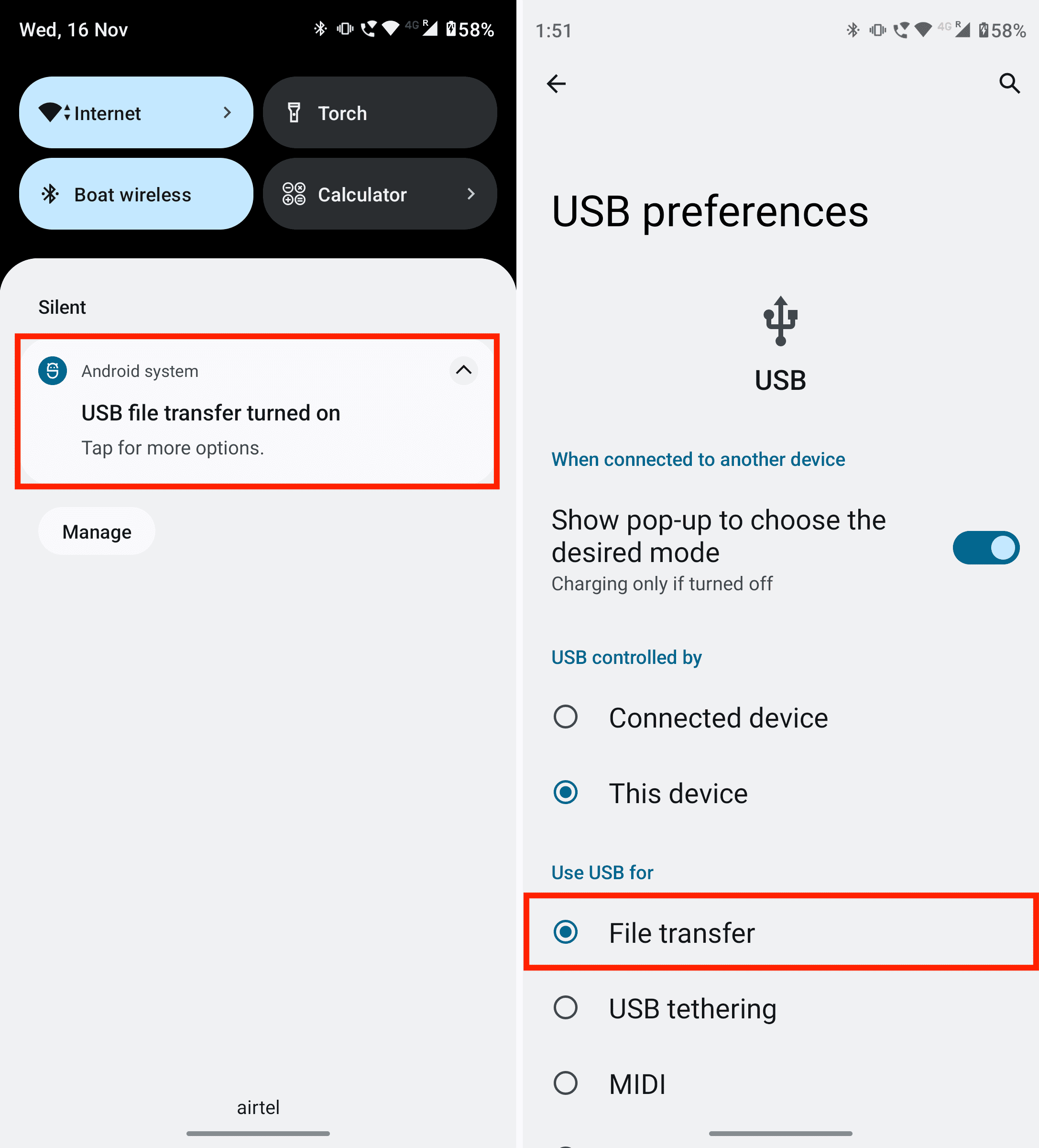
4) Depois de selecionar File Transfer em seu telefone, o Android File O aplicativo de transferência será iniciado automaticamente no seu Mac. Caso contrário, abra-o manualmente no Launchpad ou na pasta Aplicativos. Agora você verá as pastas em seu telefone Android dentro do aplicativo Android File Transfer no Mac. A seguir, veja como mover arquivos:
Transfira arquivos do Mac para o Android
Abra a pasta desejada do Android e arraste e solte vídeos, fotos, documentos, etc., de uma pasta do Finder no Mac para a pasta dentro do aplicativo Android File Transfer. Para criar uma nova pasta, use o ícone no canto superior direito do aplicativo Android File Transfer ou clique em Arquivo > Nova pasta na barra de menu.
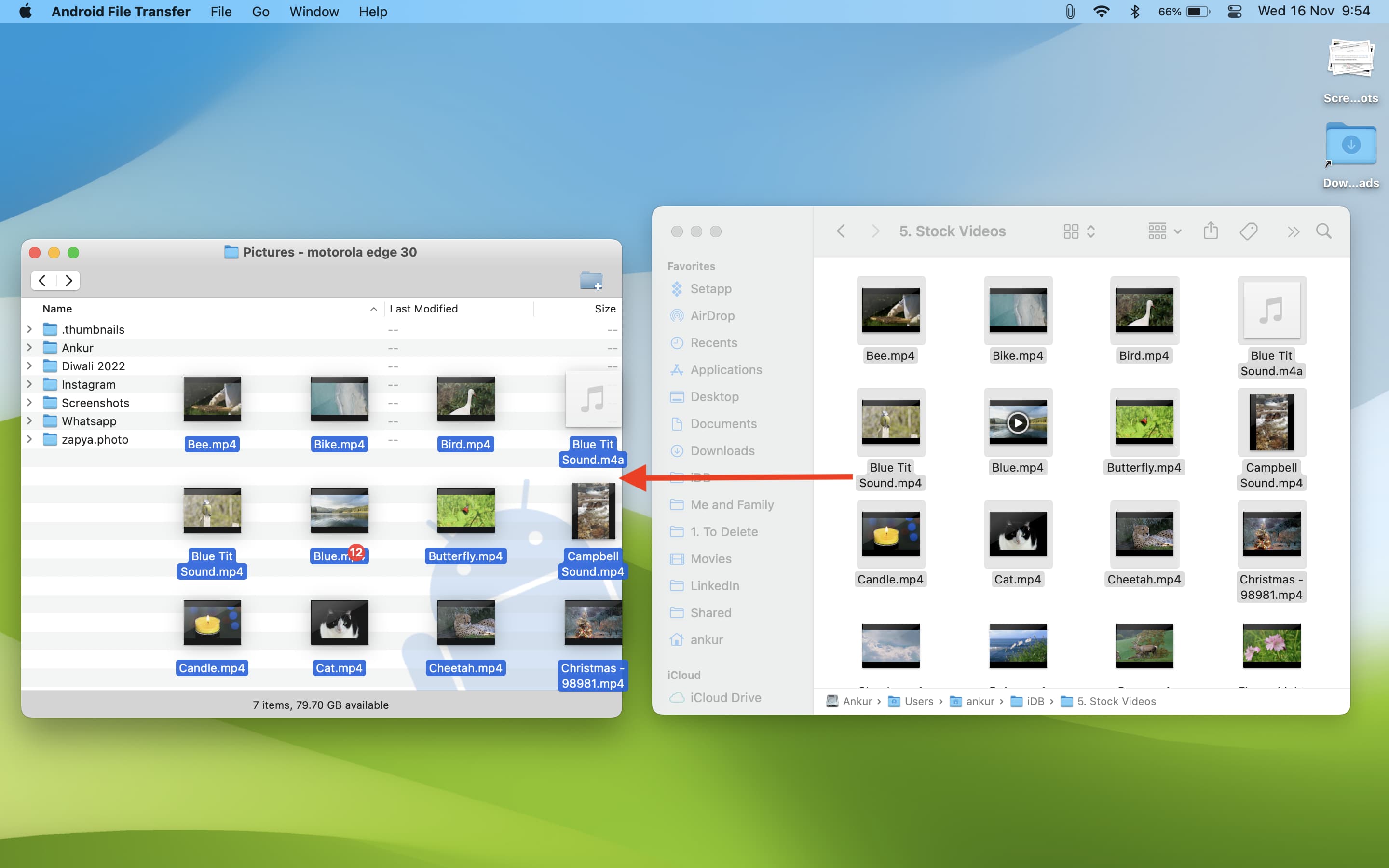
Transfira arquivos do Android para o Mac
Selecione os arquivos ou pastas dentro do aplicativo Android File Transfer e arraste-os para a área de trabalho ou pasta do seu Mac. Para selecionar vários arquivos, segure a tecla Command e faça sua seleção.
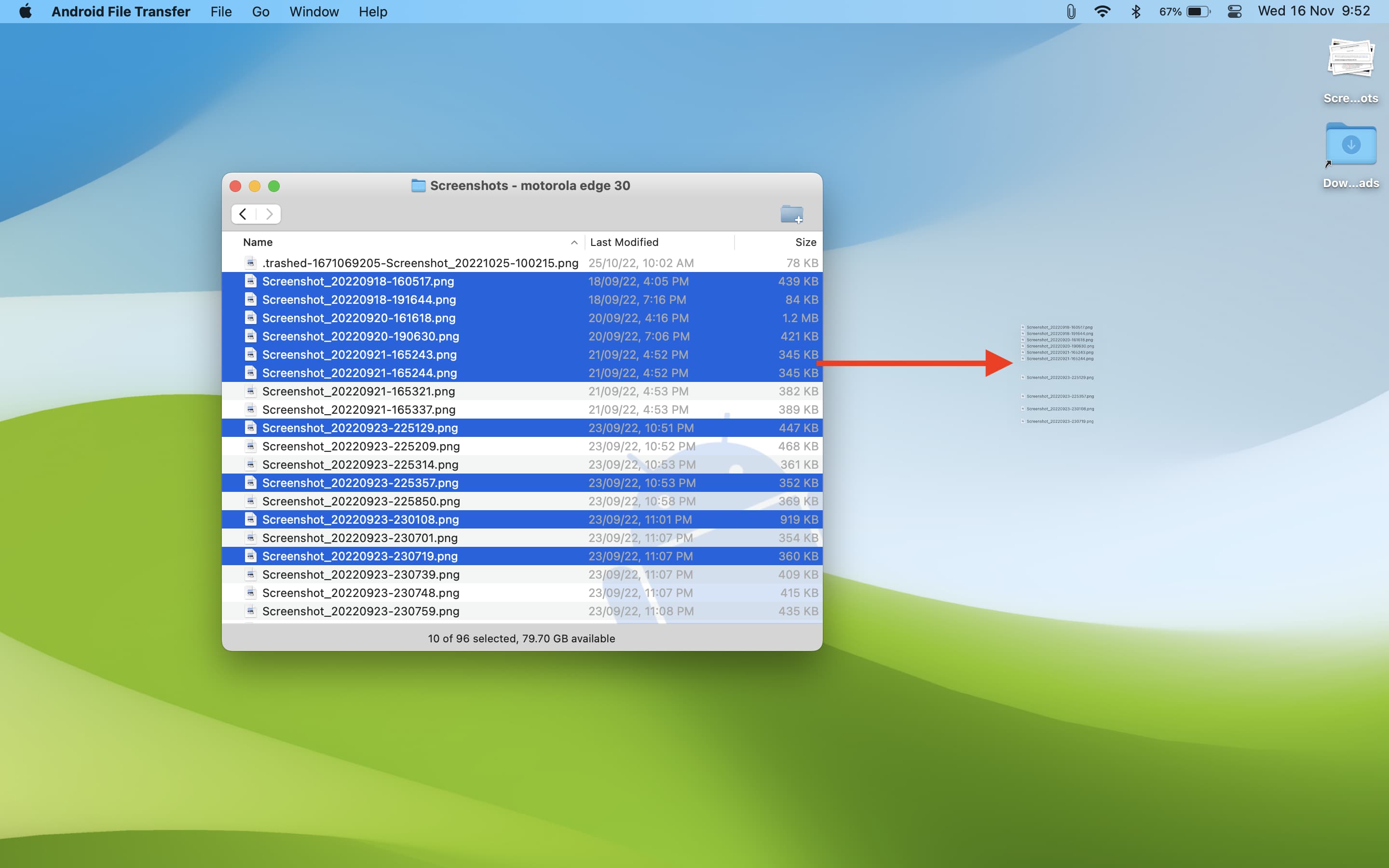
Corrigir a transferência de arquivos do Android não funciona no Mac
Às vezes, a transferência de arquivos do Android se recusa a conectar. Outras vezes, pode simplesmente travar. Se você enfrentar esses problemas, veja como corrigi-los:
Mantenha seu Mac e telefone Android ativados e desbloqueados. Agora, desconecte o cabo e conecte-o novamente. Reinicie seu Mac e seu telefone Android. Certifique-se de selecionar Transferência de arquivo em seu telefone Android. Se esse alerta desaparecer da tela inicial, você o encontrará na Central de notificações. Mantenha o telefone e o MacBook em uma mesa ou superfície plana que não vibre. Isso evita a desconexão acidental durante a transferência ou a configuração da conexão. Se o aplicativo congelar, force o encerramento e reabra-o.
Usando Bluetooth
Sem fio Transferência muito lenta Não é necessário download de aplicativo
Bluetooth é uma maneira altamente lenta de transferir arquivos pelos padrões atuais. Mas se você precisar enviar uma imagem, PDF ou documento, poderá usá-lo. No entanto, nem pense em transferir um arquivo de filme ou gravação de vídeo grande usando Bluetooth, pois isso levará horas!
Siga estas etapas para emparelhar seu telefone Android com seu Mac e enviar ou receber arquivos via Bluetooth:
1) No seu Mac, clique no ícone da Apple () e escolha Configurações do sistema ou Preferências do sistema. Em seguida, selecione Bluetooth e mantenha esta tela aberta.
2) No seu telefone Android, vá para o aplicativo Configurações e toque em Dispositivos conectados para acessar suas configurações de Bluetooth. Aqui, você deve ver “Visível como “nome do telefone” para outros dispositivos”. Em caso afirmativo, vá para a etapa 3. Se você não vir essa linha, ative a visibilidade do Bluetooth do seu telefone. Você deve conseguir fazer isso tocando em Emparelhar novo dispositivo.
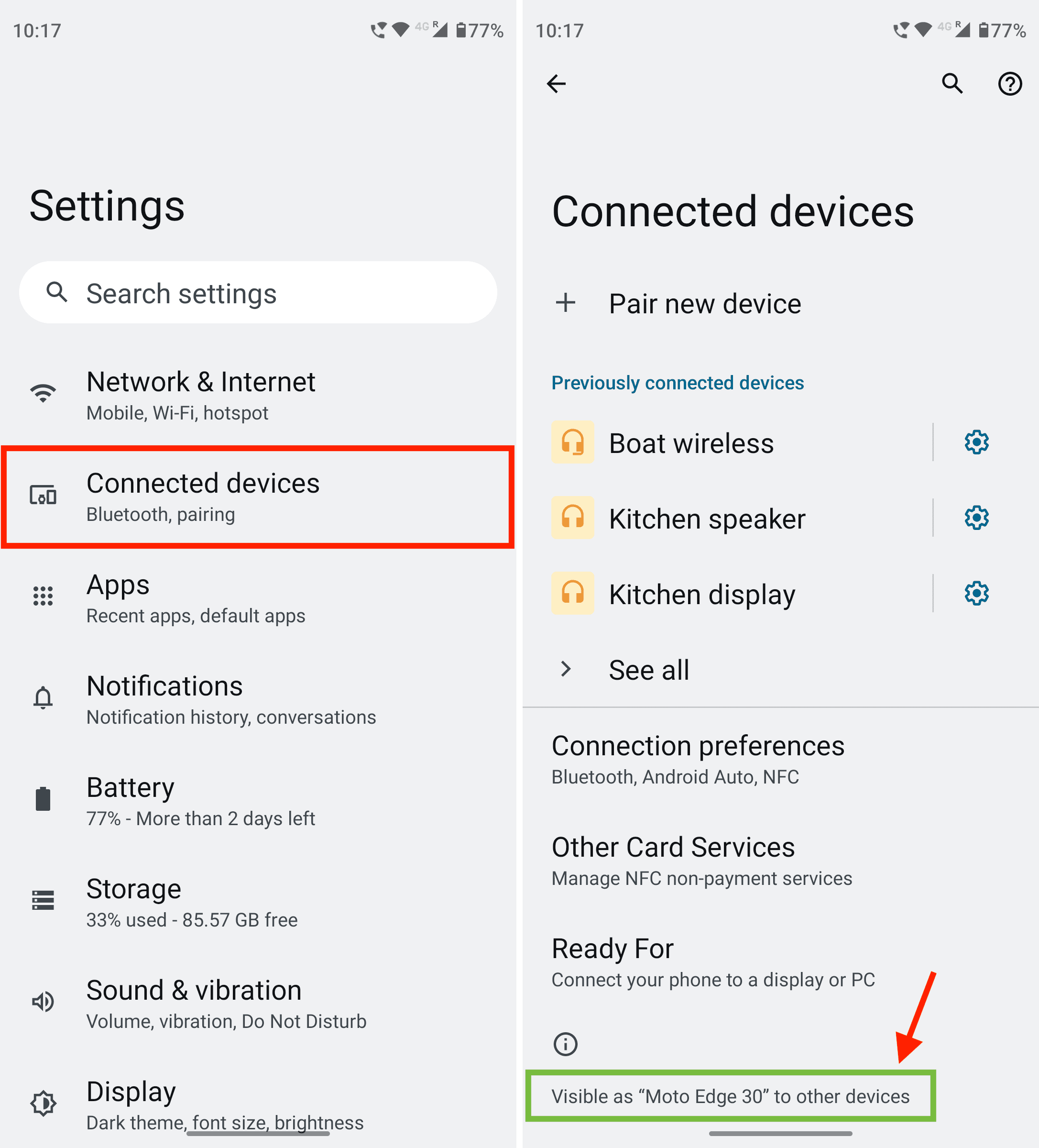
3) Volte para as Configurações do sistema no seu Mac. Você verá seu telefone Android em Dispositivos próximos. Passe o ponteiro sobre ele e clique em Conectar.
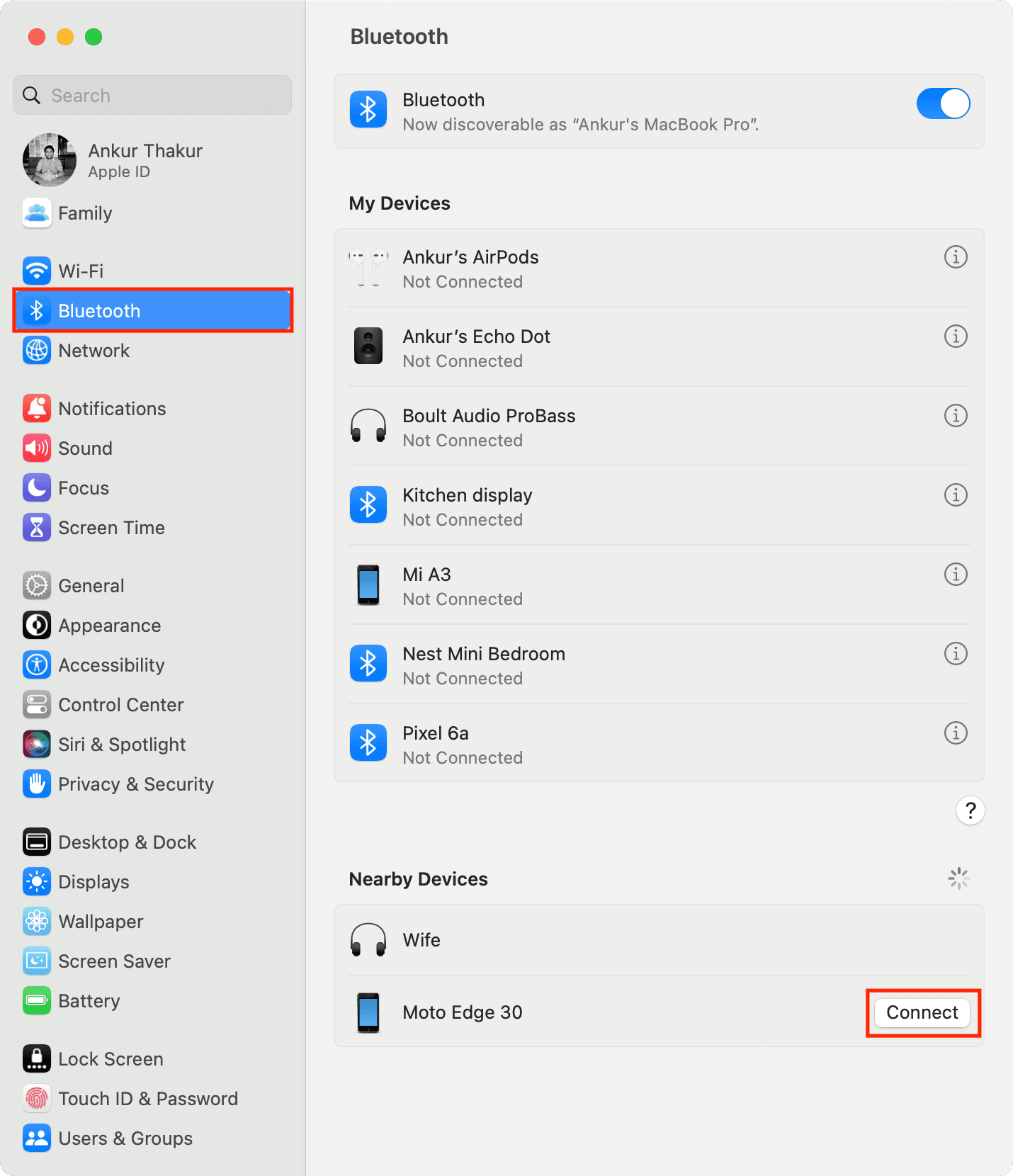
4) Agora você verá um pop-up em seu telefone Android dizendo: “Emparelhar com Mac?” Ele também terá um código de emparelhamento Bluetooth. Certifique-se de que o mesmo código seja exibido no Mac e toque em Emparelhar.
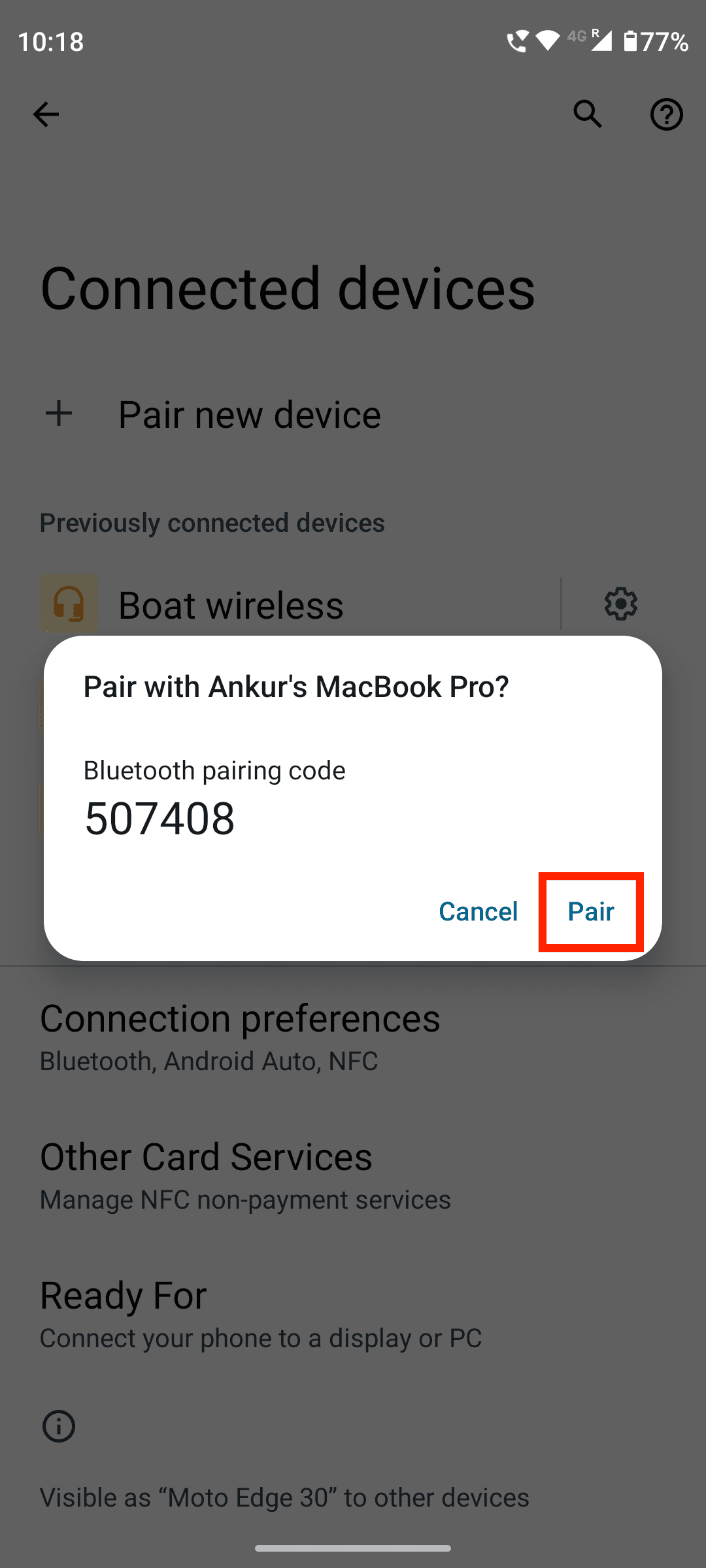
Além disso, você também verá um pop-up no seu Mac dizendo: “Waiting for “Android phone” para aceitar o pareamento.” Depois de tocar em Emparelhar no seu telefone Android, esse alerta deve desaparecer automaticamente. Caso contrário, clique em Conectar para ignorá-lo.
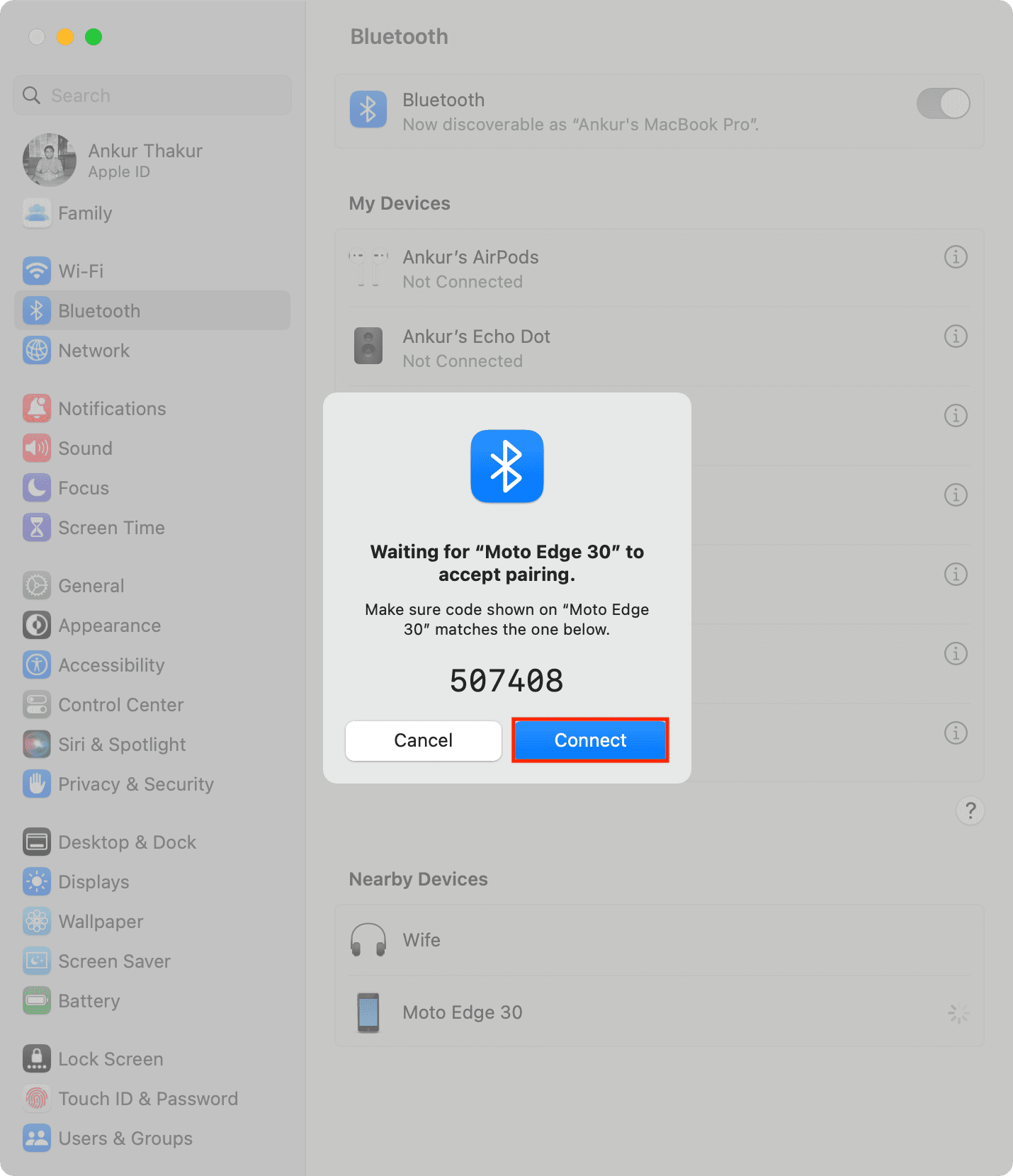
5) Agora você emparelhou com sucesso seu Mac e telefone Android via Bluetooth. Esse emparelhamento ficará para o futuro, facilitando o envio e recebimento de arquivos. Obviamente, você terá que seguir as etapas acima novamente se algum dia esquecer/remover seu Mac ou telefone Android de suas respectivas configurações de Bluetooth ou redefinir o módulo Bluetooth do seu Mac. Agora:
Envie arquivos via Bluetooth do Mac para o Android:
Mantenha seu telefone Android ativado. Abra o aplicativo Bluetooth File Exchange em seu Mac a partir do Launchpad ou da pasta Aplicativos. Ele estará dentro da subpasta Outros ou Utilitários. Selecione o arquivo que deseja enviar. Para escolher vários de uma vez, segure a tecla Command. Quando terminar, clique em Enviar.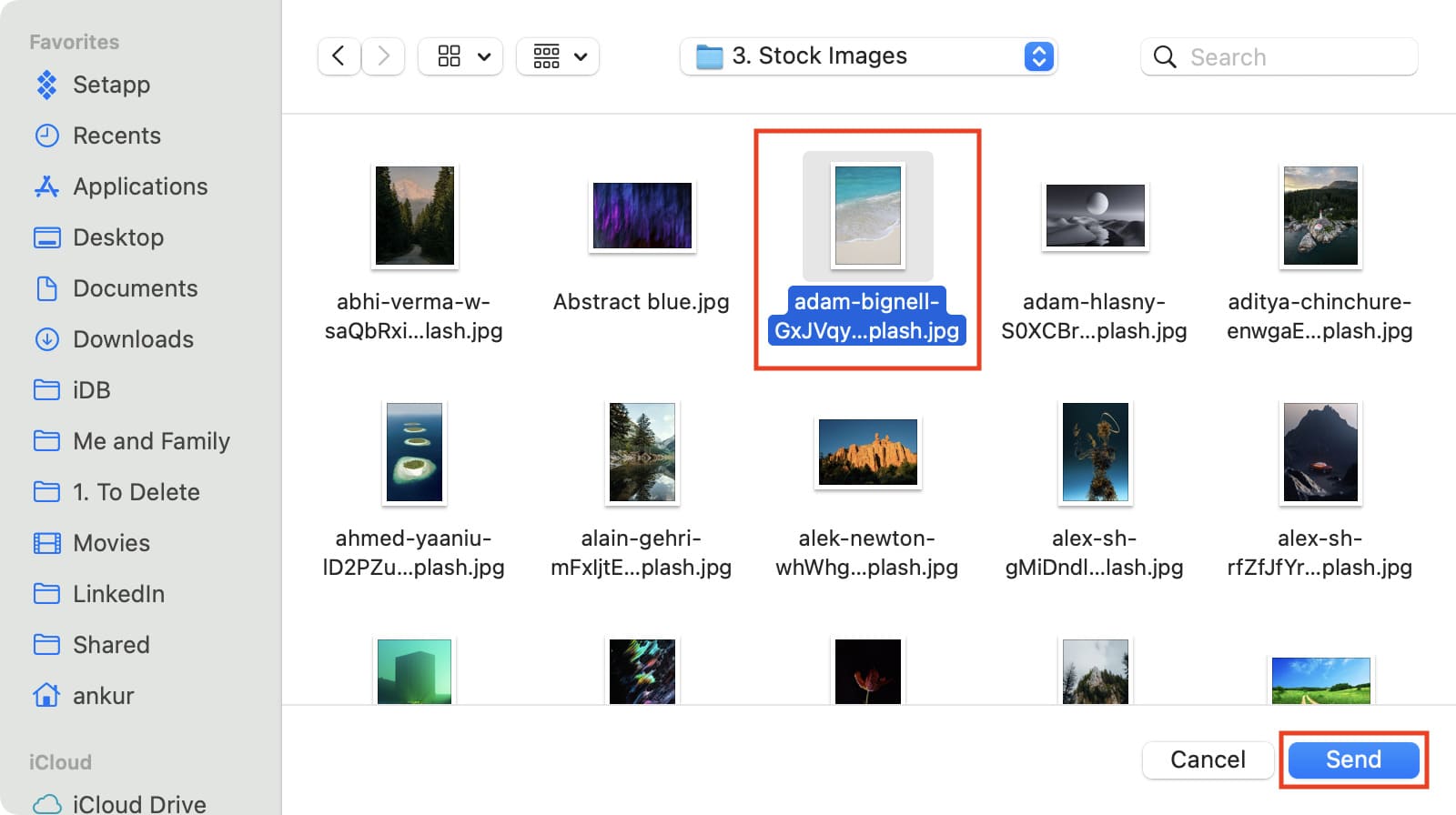 Selecione seu telefone Android na lista e clique em Enviar.
Selecione seu telefone Android na lista e clique em Enviar.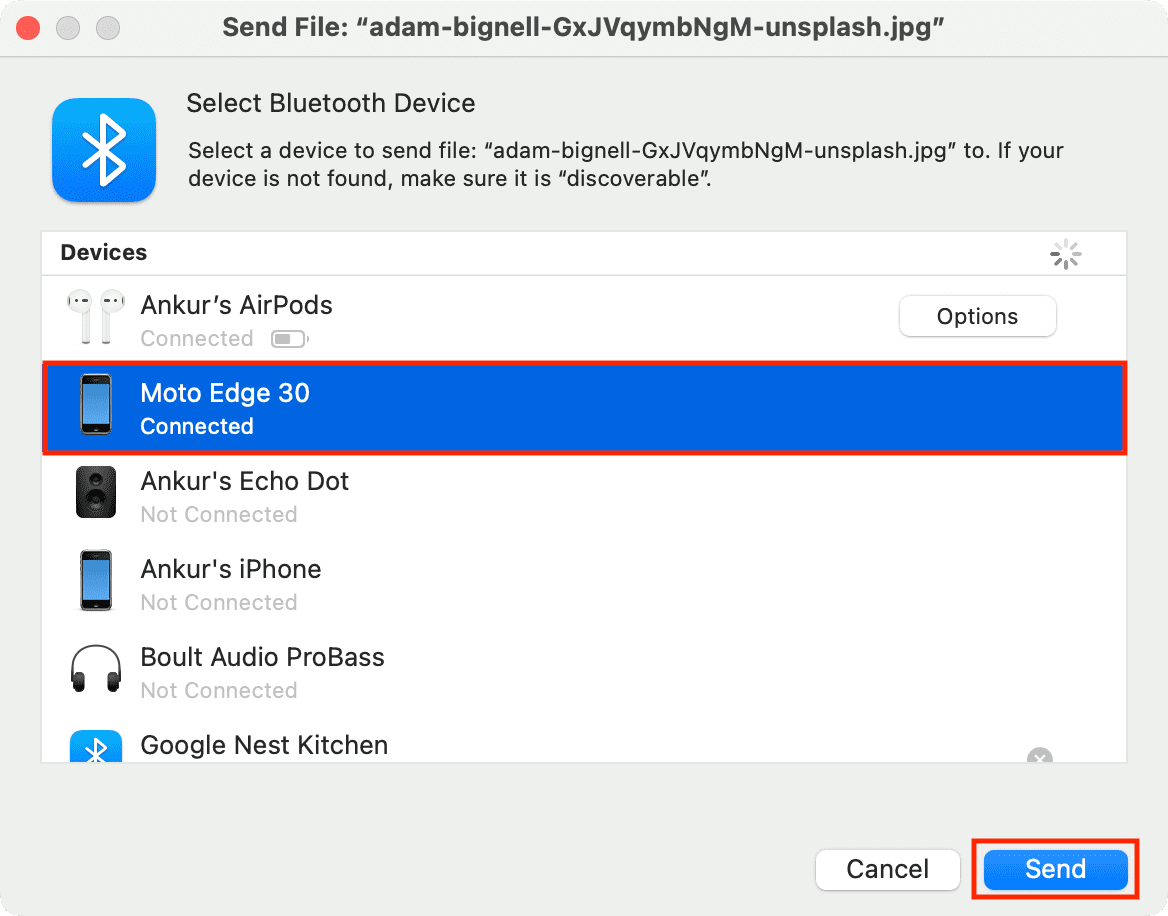 Finalmente, você verá uma notificação no seu telefone Android pedindo sua permissão para receber o arquivo. Toque em Aceitar e a transferência de arquivos por Bluetooth começará.
Finalmente, você verá uma notificação no seu telefone Android pedindo sua permissão para receber o arquivo. Toque em Aceitar e a transferência de arquivos por Bluetooth começará. 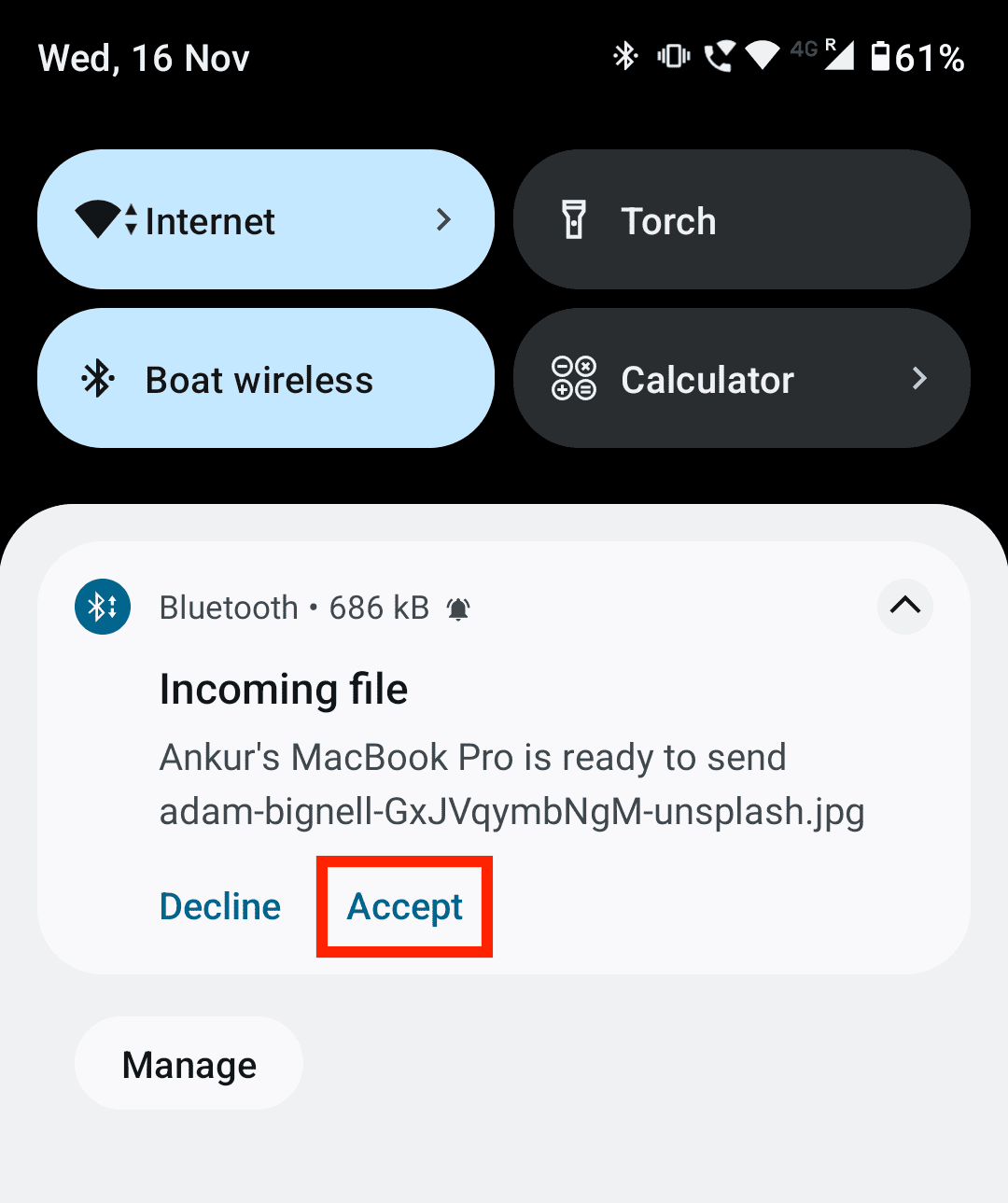
Enviar arquivos via Bluetooth do Android para Mac:
Abra o aplicativo Arquivos ou o aplicativo de galeria em seu telefone Android e selecione o arquivo. Toque no ícone de compartilhamento e escolha Bluetooth. Toque no nome do seu Mac em Dispositivos disponíveis. Por fim, aceite a solicitação de arquivo recebida no seu Mac.
Não consegue compartilhar arquivos via Bluetooth?
Se a transferência Bluetooth do Android para o Mac não for bem-sucedida, vá para as Configurações do sistema > Geral
Usando o OpenMTP
Transferência rápida com fio Visualmente fácil de usar Repleto de recursos Não trava tanto a Transferência de arquivos do Android ao mover arquivos grandes ou vários arquivos Gratuito e de código aberto
O Android File Transfer, sobre o qual falamos acima, é básico. Se você quiser substituir isso por alguma ferramenta poderosa, não procure mais do que o OpenMTP. Ele se autodenomina “Aplicativo avançado de transferência de arquivos do Android para macOS” e descobri que funciona bem no meu MacBook.
Veja como copiar arquivos do Mac para Android e Android para Mac usando OpenMTP:
1) Baixe e instale o aplicativo OpenMTP no seu Mac. Se o seu Mac tiver silício Apple (M1, M2 ou seu sucessor), obtenha a versão silício da Apple.
2) Conecte seu telefone Android ao seu Mac usando um cabo apropriado. Selecione Transferência de arquivo na notificação que aparece no seu telefone Android.
3) Abra o OpenMTP no seu Mac. Você verá as pastas do Mac à esquerda e as pastas do telefone Android à direita. Se o seu telefone Android não aparecer, clique no botão de atualização (duas setas circulares) na parte superior da seção à direita.
4) Com toda a configuração feita, veja como mover arquivos:
Transfira o arquivo do Android para o Mac:
Escolha o arquivo do lado esquerdo e solte-o do lado direito.
Transfira o arquivo do Mac para o Android:
Selecione as fotos, vídeos, áudio, documentos, etc., do lado esquerdo e solte-os do lado direito, ou seja, do lado do Android. Para selecionar todos os arquivos visíveis, use Command + A ou clique na pequena caixa quadrada no canto superior esquerdo.
Usando AirDroid
Wireless Fast Arquivos não são enviados para servidores (se você seguir as etapas abaixo) Ferramenta de terceiros
Siga estas etapas para transferir arquivos do Mac para um telefone ou tablet Android usando AirDroid:
1) Certifique-se de que seu Mac e Android telefone estão conectados à mesma rede Wi-Fi ou hotspot móvel.
2) Baixe AirDroid em seu telefone Android e abra-o. Você pode pular a inscrição para uma conta. Em seguida, toque em AirDroid Web.
3) Abra um navegador no seu Mac, digite o endereço IP (como http://192.168.1.7:8888.) que você vê na Opção 2 na tela da Web do AirDroid e pressione Enter.
4) Toque em Aceite em seu telefone Android e isso estabelecerá uma conexão local entre o aplicativo AirDroid em seu telefone Android e o AirDroid Web em seu Mac.
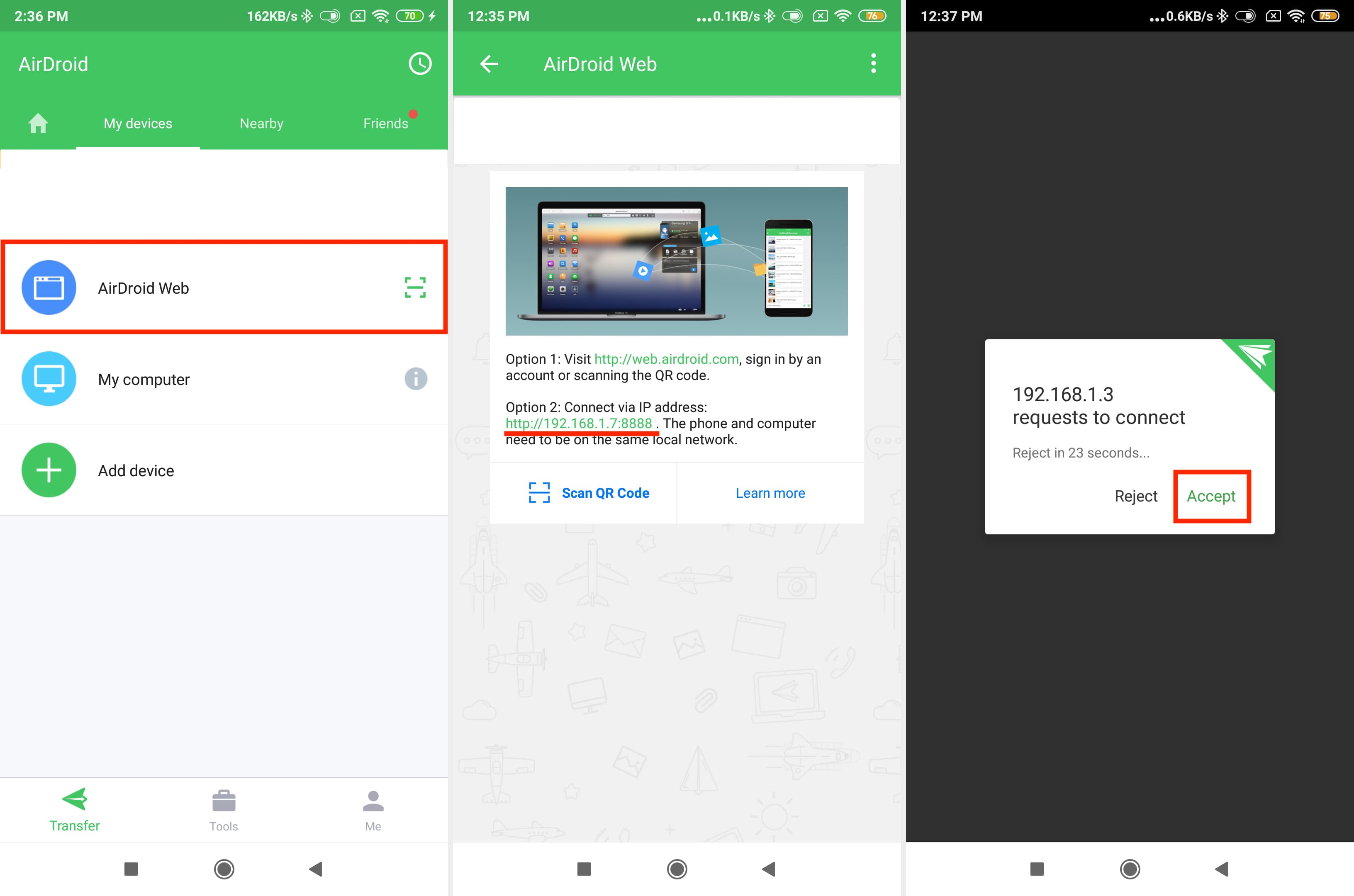
5) Agora você pode mover vídeos, áudio, fotos, documentos, etc.:
Transfira arquivos do Mac para o Android:
Clique em Arquivo na tela da web do AirDroid. Arraste e solte os arquivos ou pastas do seu Mac nesta pequena janela. Ele irá transferi-los sem fio para o seu telefone Android. 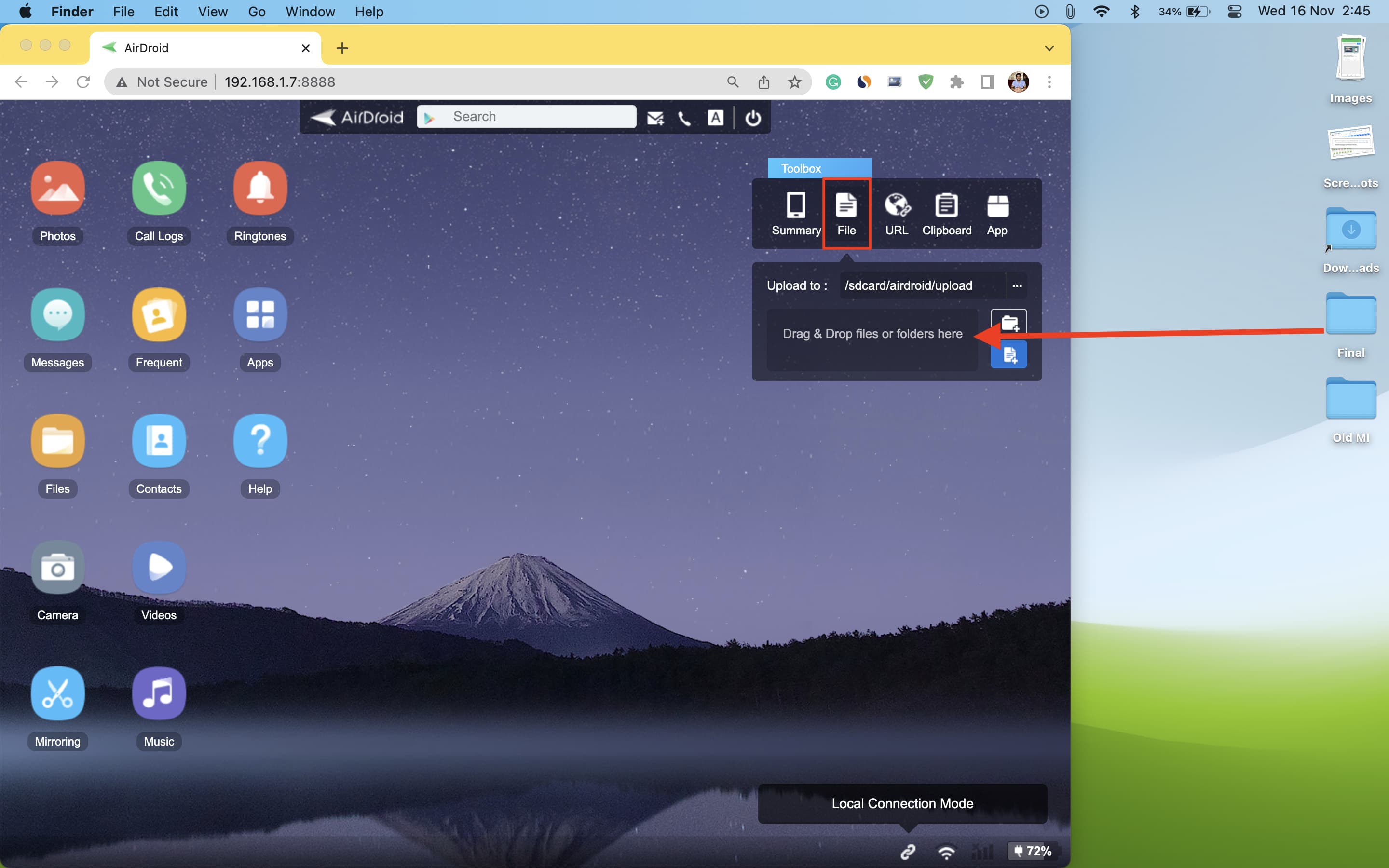
Transfira arquivos do Android para o Mac:
Na tela do AirDroid Web, clique em Resumo e ele mostrará seu telefone Android. A partir daqui, clique no minúsculo botão de informações ⓘ. Selecione Fotos ou Vídeos e ele será aberto em uma pequena caixa. Selecione o arquivo e clique em Download. Você também pode fazer upload de arquivos, ou seja, enviar arquivos para o seu telefone Android a partir desta mesma tela. 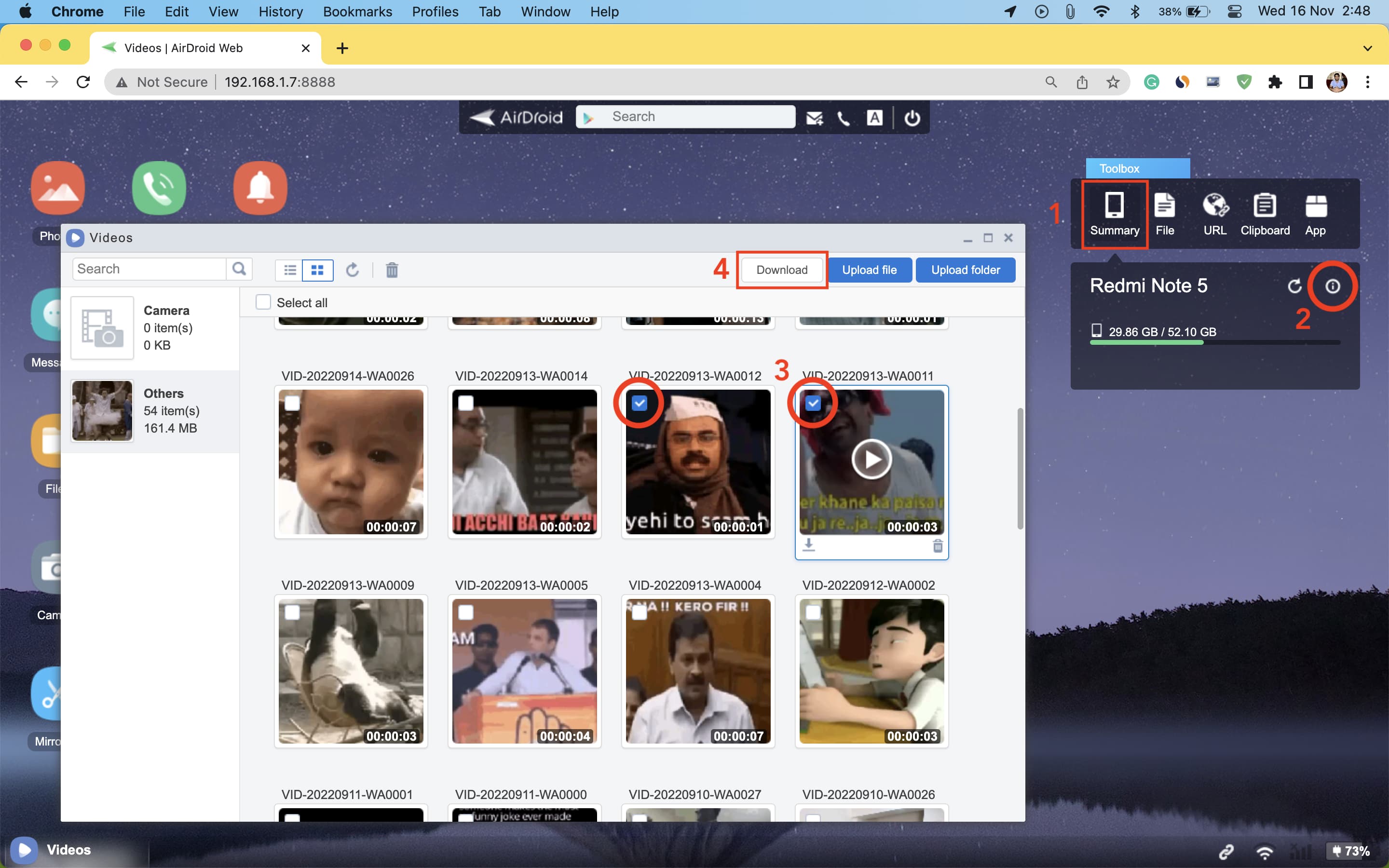
Além do AirDroid, você também pode usar outros aplicativos como ShareIT, Xender, etc.
Usando o Google Drive
Finalmente, se você tiver espaço em seu Google Drive, faça o upload dos arquivos para o Drive de um dispositivo e baixe-os no outro. Além do Google Drive, você também pode usar Dropbox, OneDrive e outros serviços de armazenamento online.
Você tem outros métodos de que gosta? Compartilhe conosco usando a seção de comentários abaixo.
Confira a seguir:
